|
|
Cool Edit PRO v2.1 (FULL + Add On)

Với Cool Edit Pro 2.1, tự dựng một phòng thu nhạc tại nhà Hình như không có bạn trẻ yêu đời nào lại không mê ca hát. Chỉ cần thu lại được cái giọng “oanh vàng” (thường khi mắc cảm cúm) của mình thôi cũng là "quá đã" rồi, chứ đừng nói chi tới chuyện có thể làm được cả một album “tự hát. tự...nghe”. Chuyện đi phòng thu âm chuyên nghiệp để ghi lại giọng ca (hiện đang rộ lên cái dịch vụ này) đâu dễ thực hiện, phần vì hơi bị tốn tiền, phần vì... khớp, sợ.
Bữa nay, tôi xin “chíp” cho bạn cách tự thu âm tại nhà với những bản nhạc trẻ karaoke thịnh hành bằng máy tính và phần mềm Cool Edit Pro (CEP). Đây là phần mềm cả dân chuyên nghiệp lẫn nghiệp dư đều thích xài.
Khi chạy chương trình, nếu như đang ở cửa sổ Multi Track View, bạn sẽ thấy hiện lên các track riêng nằm kế tiếp nhau theo hàng dọc. Đây chính là cửa sổ để bạn thu âm và "xử lý" giọng hát của mình. Nếu muốn chỉnh sửa file âm thanh, bạn nhấn phím F12 để chuyển đổi qua lại giữa các cửa sổ hay nhấn nút View chọn Edit Wave Form View.
Thu âm
Trước tiên bạn cần xác định mình thu âm từ ngõ nào vào máy tính. Bạn chỉ cần vào trình điều khiển Volume Control của Windows, chọn View Recording (mặc định thường là View Playback). Sau đó, ví dụ bạn chọn thu âm từ ngõ Line trên card sound thì chọn Line. Nếu thâu từ micro, bạn chọn Mic. Nếu bạn muốn thu âm tất cả các thứ tiếng để trộn với nhau, bạn chọn Stereo. Khi chọn như thế, tiếng nhạc và giọng hát của bạn sẽ hòa chung với nhau mà không cần phải ghép track hay xử lý gì hết (nhưng đổi lại, bạn sẽ không chỉnh được âm thanh cho giọng bạn hay hơn).
Để thực hiện thu âm, bạn phải có sẵn file nhạc karaoke (để làm nhạc đệm cho mình hát). Giả sử bạn muốn đưa file nhạc vào track thứ nhất, nhấn chuột trái vào track 1 (nó sẽ có màu khác với các track khác) -> nhấn Insert -> chọn Wave From File. Sau đó chọn file nhạckaraoke của mình, lúc này trên track 1 sẽ hiện lên các tín hiệu của file karaoke đó (Hình 1).
Bây giờ nếu bạn muốn thu giọng hát của mình vào track 2, bấm chuột trái vào track 2 -> nhấn nút R màu đỏ đậm (nút số 1 trong hình 1), nó sẽ chuyển thành màu đỏ sáng (có nghĩa là bạn đã chọn thu âm vào track đó). Tương tự như vậy với các track khác nếu bạn muốn thu cùng lúc nhiều track. Lưu ý: Khi cần thu nhiều lần, mỗi lần một số track khác nhau, bạn nên nhấn lại nút R trên track đã thu xong để bỏ chọn thu trên track đó; nếu không, nó sẽ thu đè lên, làm mất phần đã thu.
Sau khi lựa chọn xong, bạn nhấn nút Rec (nút 4) để tiến hành thu. Nhấn nút Stop (nút 5) để ngừng thu. Lúc này, bạn có thể nhấn vào nút Play (nút 6) để thưởng thức âm thanh vừa “bào chế”. Nếu bạn không muốn nghe track nào, cứ chọn nút M (nút 3) hay chỉ muốn nghe mỗi mình track nào thì chọn nút S (nút 2) của track đó.
Xử lý trực tiếp từng track
- Wav Block Property: Nếu muốn di chuyển track đến vị trí mới, bạn chọn track, nhấn chuột phải vào vùng có tín hiệu âm thanh, sau đó chọn tiếp Wav Block Property.
- Track Volume: Chỉnh volume cho track. Chú ý: trong khi thao tác, nhớ bấm chuột phải vào vùng không có tín hiệu âm thanh trên track.
- Track Pan: Chỉnh cho âm thanh được nghe bên loa trái hay loa phải nhiều hơn tùy theo yêu cầu.
- Track Equalizer: Chỉnh EQ cho track âm thanh vừa thu. Bạn bấm chuột phải vào vùng không có tín hiệu âm thanh trên track, chọn Track Equalizer. Sau đó chỉnh HI (âm cao- treble), MID (âm trung-midle), LO (âm trầm-bass) bằng các cần gạt đứng
- Rack Setting: Xử lý và thêm hiệu ứng. Thông thường để có âm thanh chuẩn cho giọng hát, ta chỉ cần thêm hiệu ứng Reverb là đủ.
Ở đây có nhiều hiệu ứng sẵn có của CEP cũng như của các chương trình làm nhạc khác. Chương trình tự động liên kết đến các hiệu ứng đó trong mục DirectX ở ô Installed Real Time Effects. Để sử dụng hiệu ứng reverb (hồi âm), bạn mở hộp thoại Efect Rack, trong phần Installed Real Time Effects, chọn mục Delay Effects -> chọn Reverb -> nhấn nút Add để đưa hiệu ứng vào phần Curent Effects Rack. Tương tự như thế đối với các hiệu ứng khác. Sau đó, chọn Reverb trong phần Curent Effects Rack rồi nhấn Properties để hiệu chỉnh. Bạn có thể chọn bất cứ các hiệu chỉnh nào (miễn là âm thanh làm bạn vừa ý). Tuy nhiên, bạn không nên chọn reverb quá nhiều cho giọng hát vì có thể làm mất đi tính trung thực của giọng hát
Tại công đoạn này, bạn có thể cắt bỏ hay copy (sao chép) một đoạn nào đó rồi paste (dán) nó vào vị trí khác trên track âm thanh, xử lý hiệu ứng cho từng phần của file âm thanh. Thí dụ: chỗ này volume to lên, chỗ kia nhỏ xuống hay chỗ này tạo hiệu ứng này, chỗ kia hiệu ứng khác. Để xử lý, bạn chọn vùng tín hiệu âm thanh trên track, bấm chuột phải vào vùng này rồi chọn tiếp Edit Wave Form.
- Để cắt, sao chép hay dán, chọn vùng rồi bấm chuột phải, chọn Cut, Copy hay Paste.
- Để xử lý hiệu ứng âm thanh, chọn vùng -> chọn menu Effects, chọn các hiệu ứng mình muốn. Bạn có thể nghe trước kết quả âm thanh xuất ra (Preview), nếu vừa ý thì nhấn OK. Nếu đã lỡ nhấn OK mà lại không vừa ý, bạn nhấn tổ hợp phím CTRL-Z để undo (trả lại như cũ). Mặc định cấu hình của CEP cho phép bạn Undo 5 bước (để điều chỉnh, bạn vào Option/ Setting/ Setting, thêm hay bớt số bước vào ô Undo). Sau khi chỉnh sửa xong xuôi đâu đó, bạn nhấn F12 hay chọn View - > Multitract View để chuyển ra giao diện track trở lại.
Lưu định dạng file âm thanh
Chọn File -> Save All để lưu tất cả các track vào một thư mục. Sau đó chọn Save Mixdown As để lưu thành một file nhạc hoàn chỉnh gồm tất cả các track (file nhạc này chính là file có cả lời bạn thu và nhạc). Bạn có thể chọn các định dạng cho file này là MP3 hay WAV tùy ý. Như vậy là bạn đã có được bài hát hoàn chỉnh một cách chuyên nghiệp mà không phải tốn xu nào để đi studio.
Down tại đây
Code:
http://rapidshare.com/files/25640158...CEPV21F_AO.rar
Mirror:
Code:
http://www.megaupload.com/?d=K2Q92DJX
Mirror:
Code:
http://www.mediafire.com/file/kddmcq...CEPV21F+AO.rar
Các chủ đề cùng thể loại mới nhất:
|
|

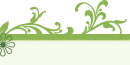


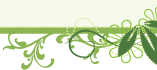



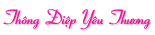



 Soft thu âm
Soft thu âm


 Trả lời với trích dẫn
Trả lời với trích dẫn